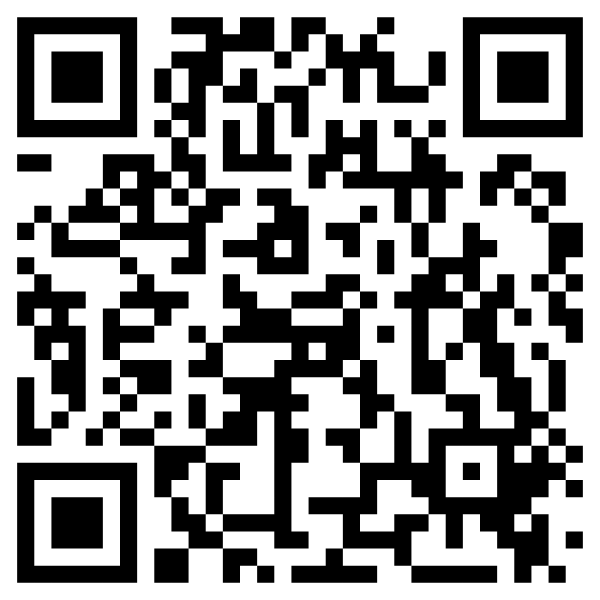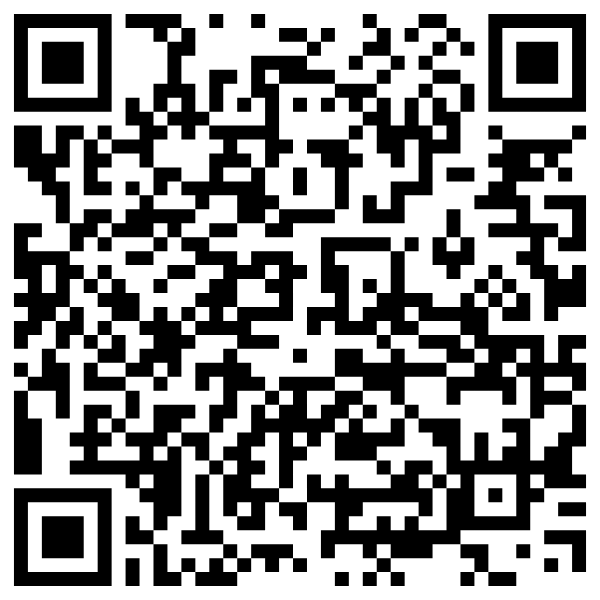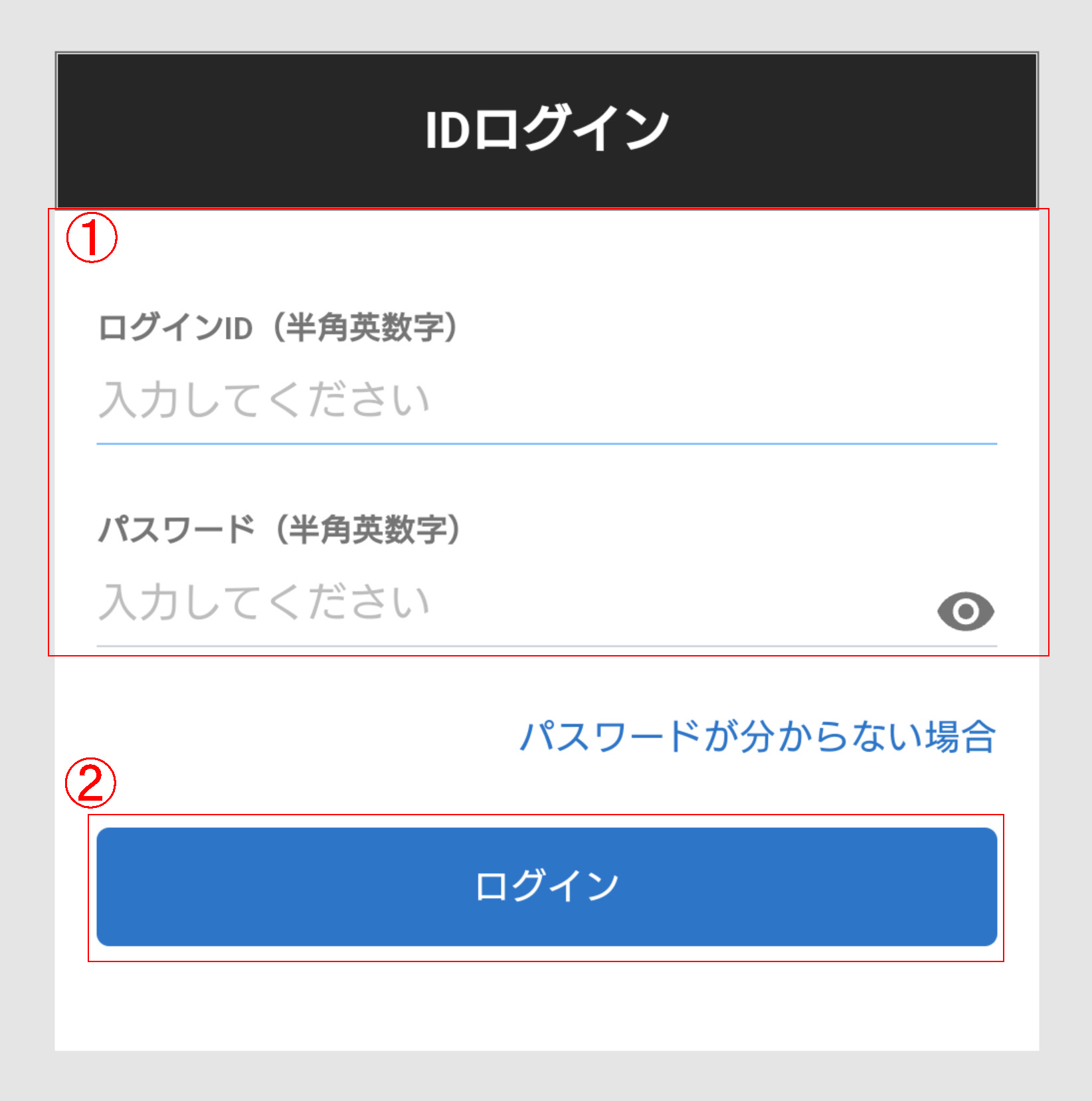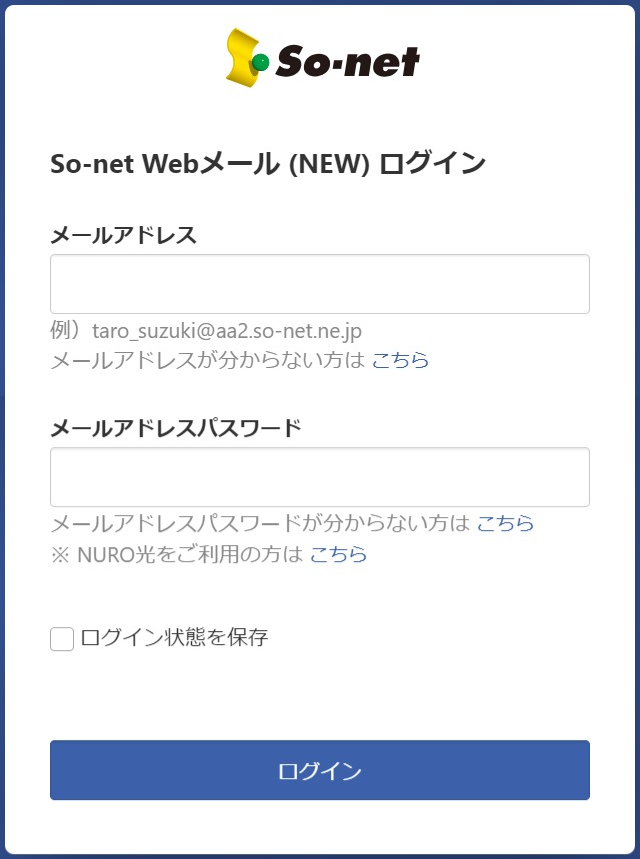NURO 光アプリのよくあるご質問
NURO 光アプリとは
「NURO 光アプリ」は毎月の料金や契約情報、スピードテストやサポート機能など、NURO 光をご利用いただく中での便利な機能が集約されているアプリです。
- ※NURO 光のご契約者、およびそのご家族がご利用いただけます。
- ※「NURO 光アプリ」は無料でご利用いただけます。
- ※ご利用にはユーザーID / パスワードでのログインが必要です。
NURO 光アプリのインストールは下記から可能です。
NURO 光アプリの主な機能
- 毎月の利用料金や契約情報の確認
- NURO 光からのお得な特典/アプリ限定特典
- Wi-Fiの初期設定
- 回線の速度測定
- サポートやチャットボット
- 開通工事の進捗確認
- IoT機器のご利用 (NURO スマートライフのご契約が必要です。)
- So-netメール
過去の特典や、機能の詳細は下記ページでご紹介しております。
NUROアプリのご利用方法
開く
ご利用方法
-
STEP1 下記よりアプリをダウンロードします
-
STEP2 アプリ起動後、「ログイン」ボタンを押します
-
STEP3 「ご契約者様アカウント」を選択します
※「ご契約者様のアカウント」でログインする手順を掲載しております。
-
STEP4 amazoncognito.com の使用を許可します
「"NURO 光" がサインインのために"amazoncognito.com"を使用しようとしています。」とでてきたら、「続ける」をタップしてください。
-
STEP5 「ログインID」「パスワード」を入力します
-
STEP6 トップページより、各種情報をご確認ください
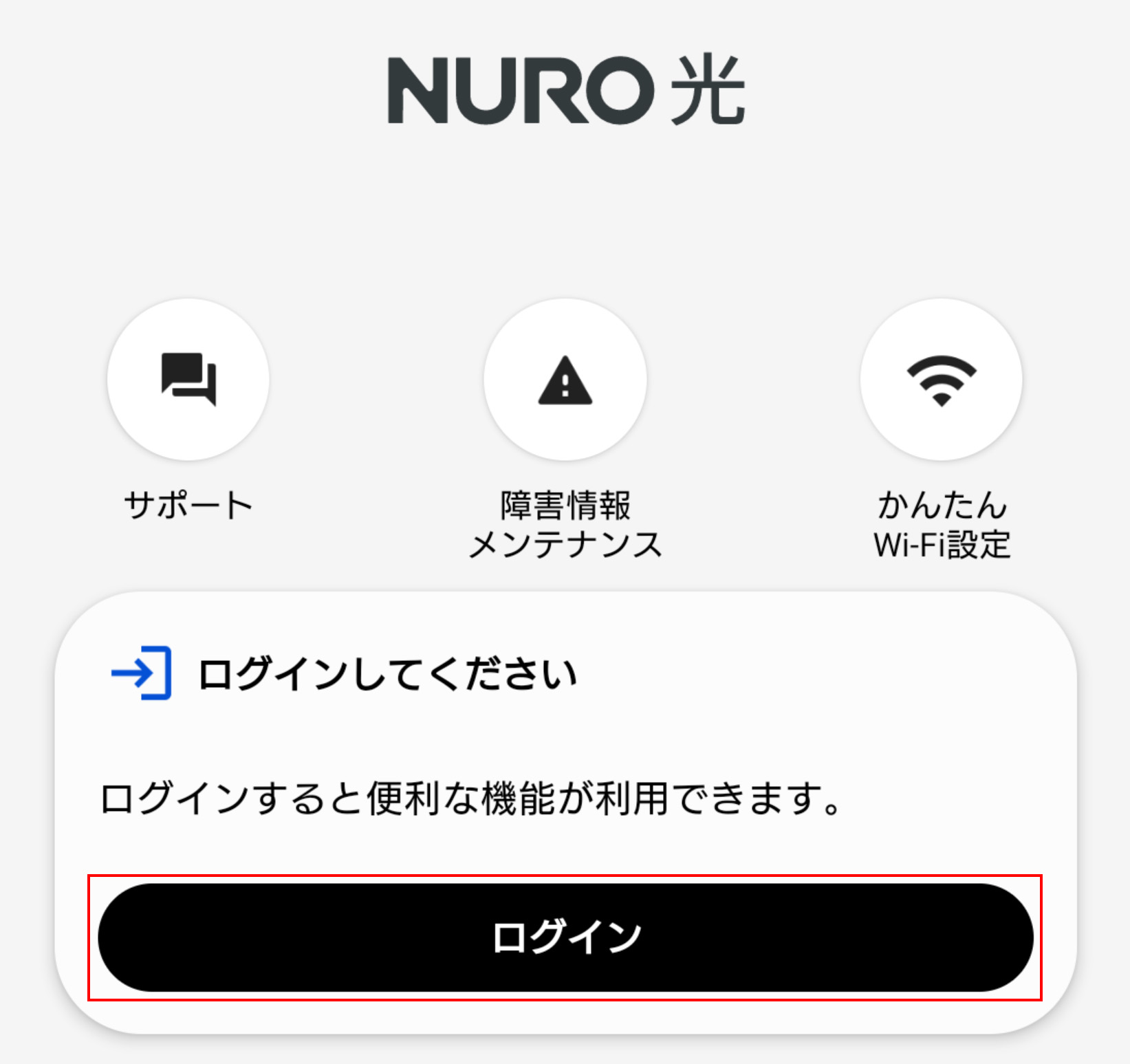
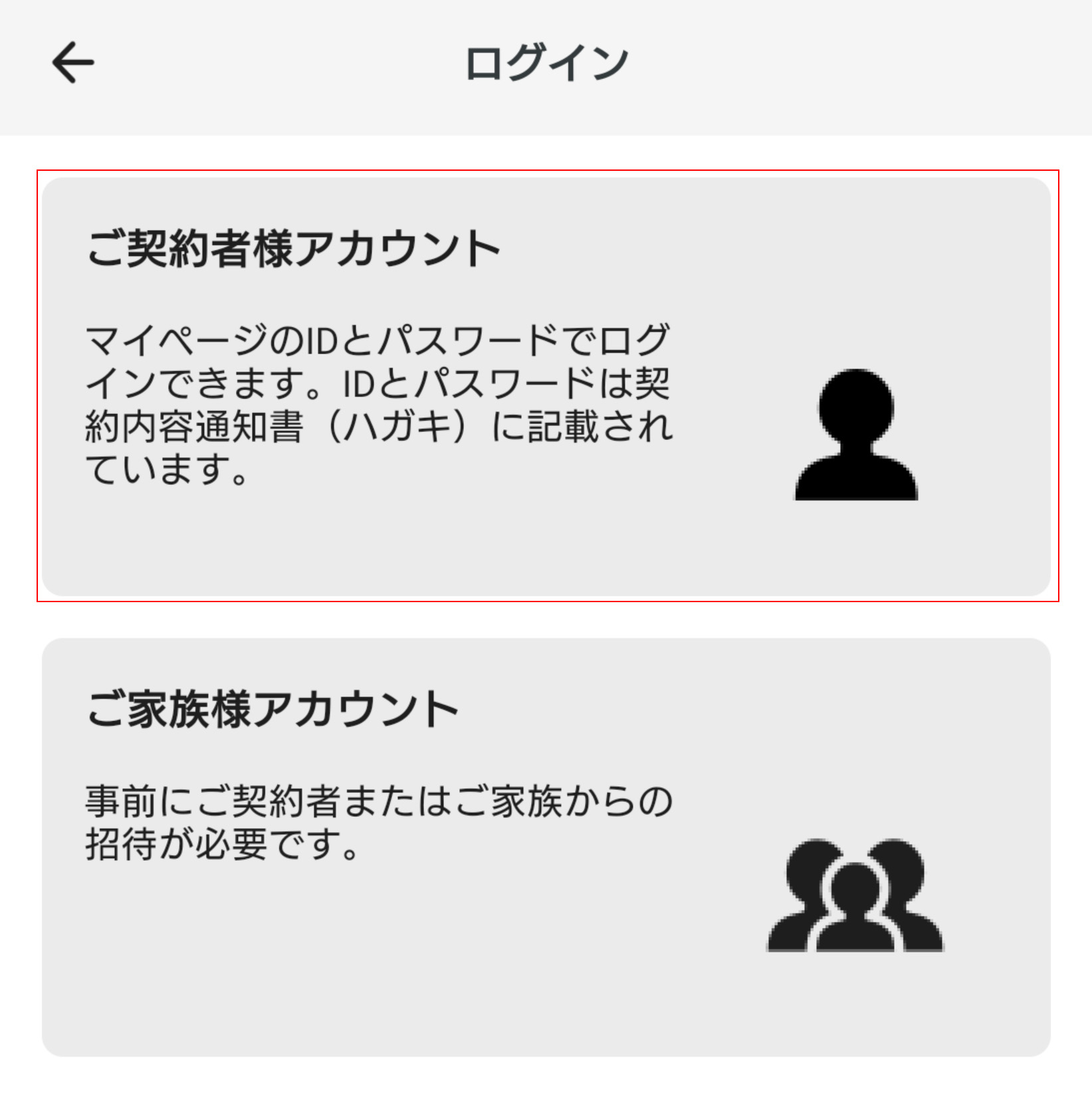
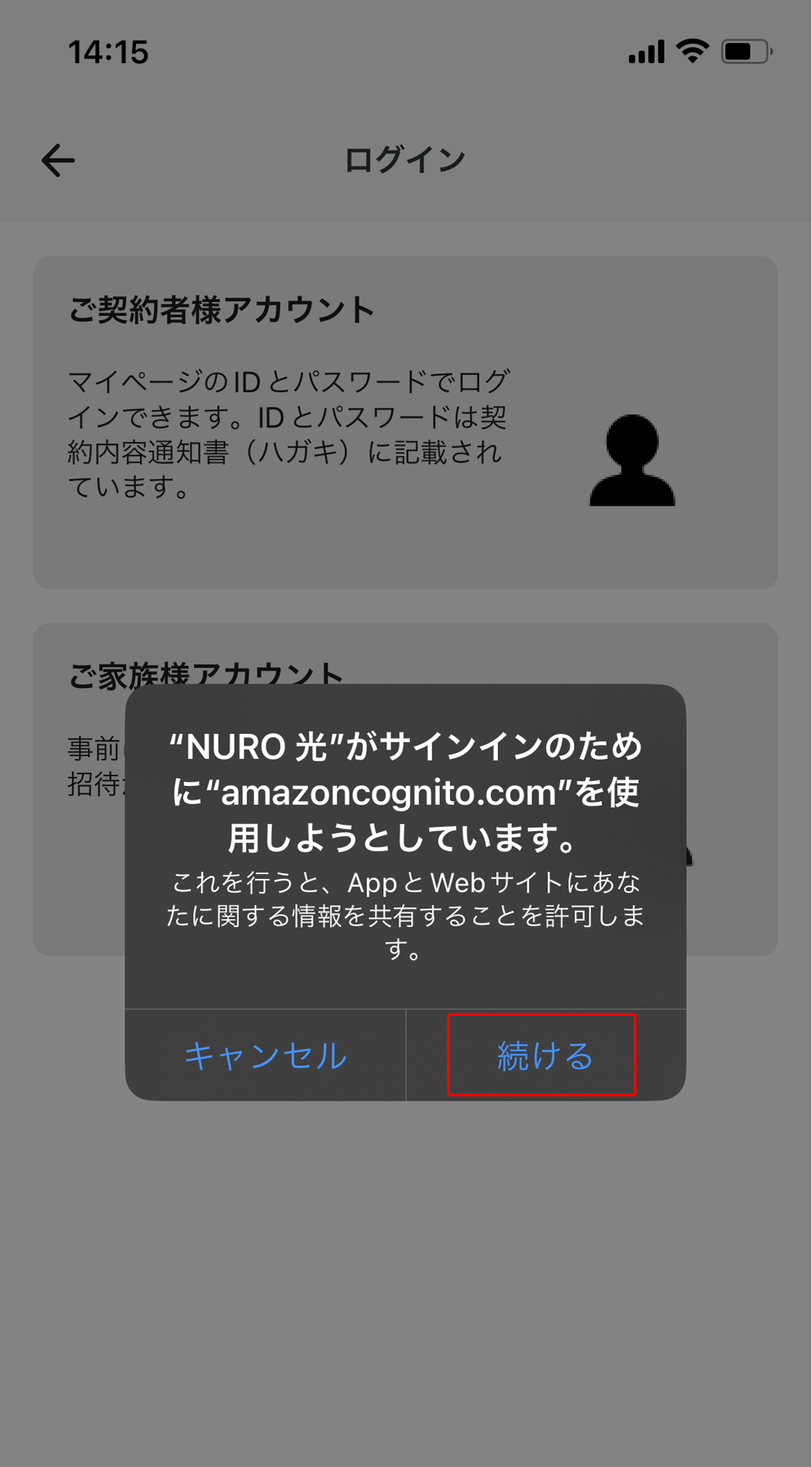
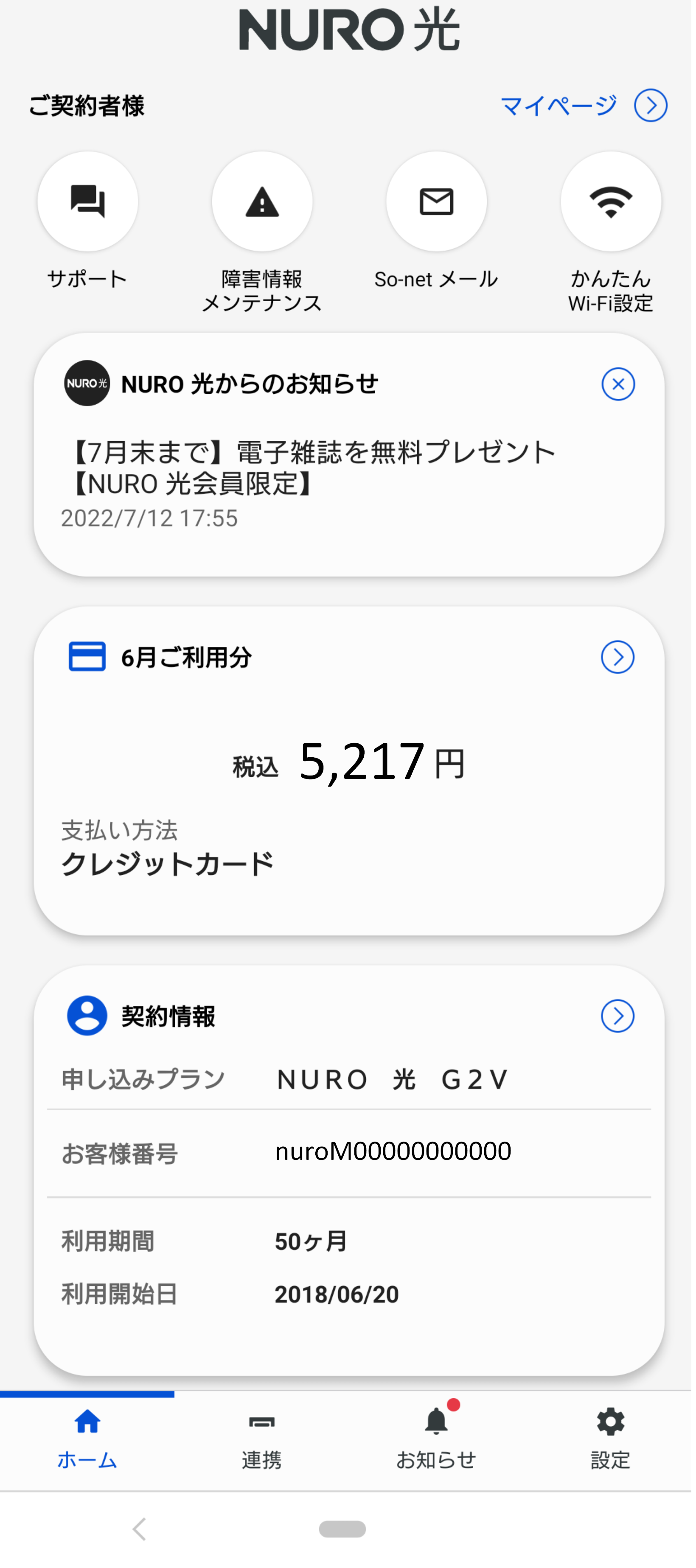
NURO 光アプリで確認できること
インターネット / 光でんわの初期設定方法
開く
下記手順にてご確認いただけます。
-
STEP1 NURO 光アプリを起動しホームタブ下部にある ONU カードをタップします
画像の赤枠で示した ONU カードをタップしてください。
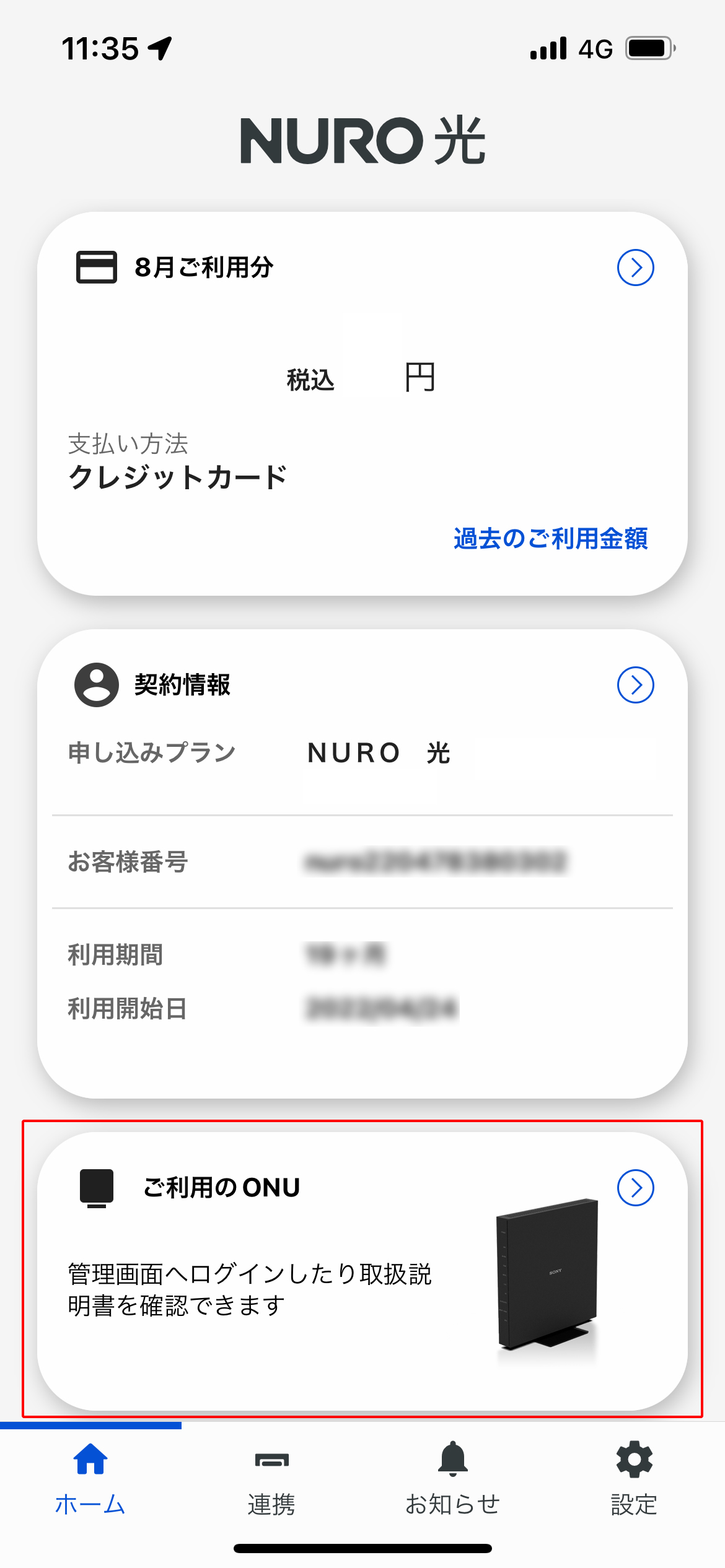
-
STEP2 ONU カード内の「クイックガイド」をタップします
画像の赤枠で示した「クイックガイド」をタップしてください。
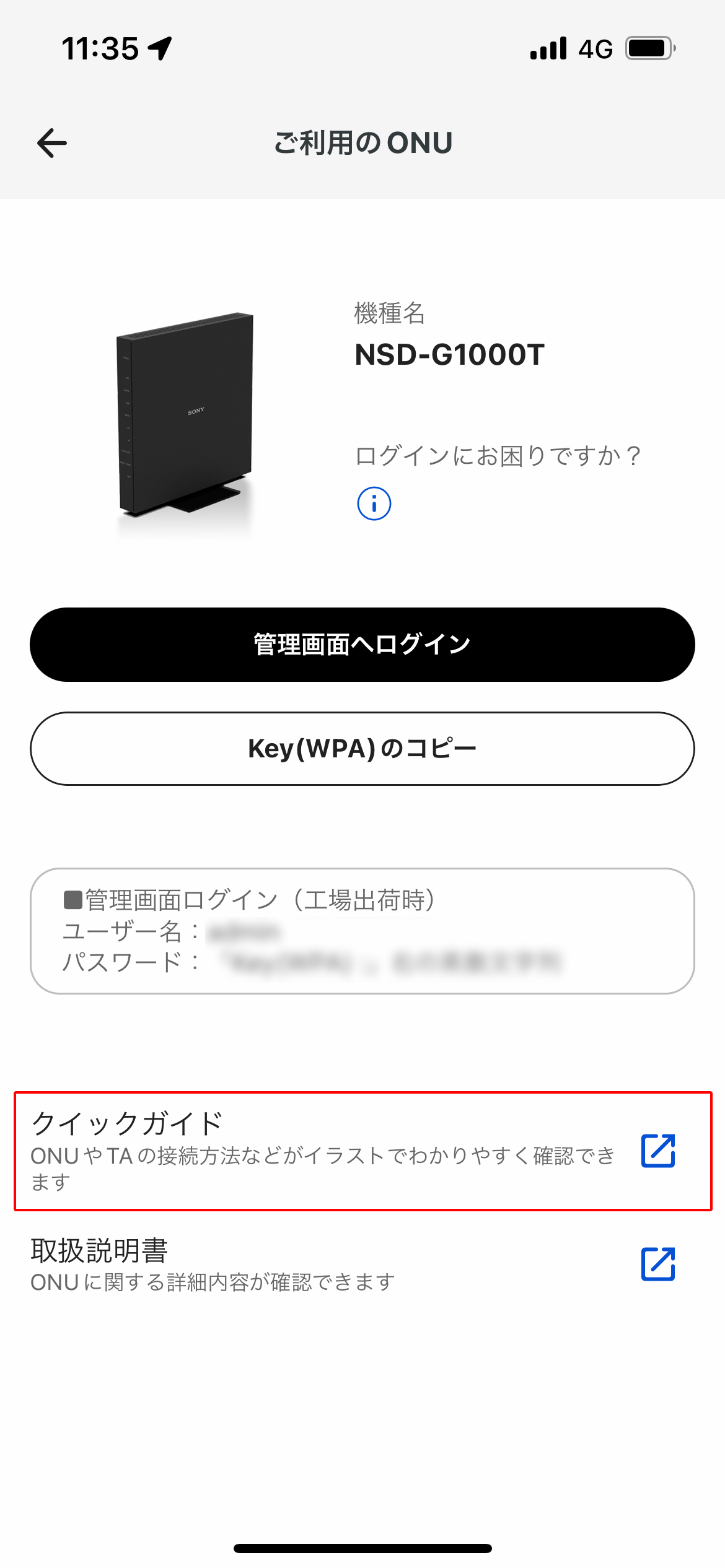
-
STEP3 ONU / TA クイックガイドを確認します
画像の赤枠で示した、クイックガイド内の「インターネット接続設定ガイド」、「NURO 光 でんわ TA クイックガイド」をご確認ください。
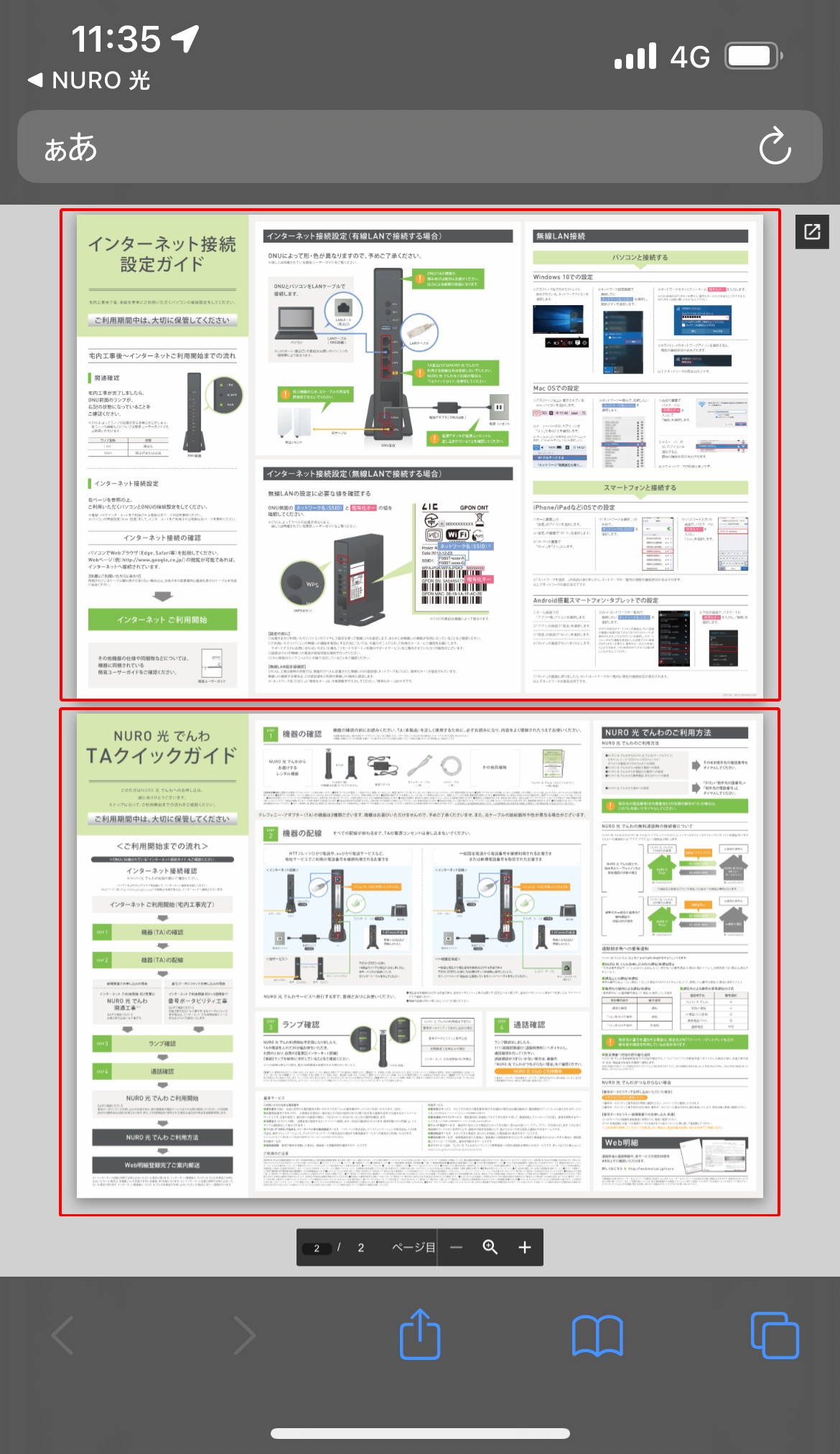
各種設定方法は下記ページからもご確認いただけます。
So-net メールの確認方法
開く
※So-net Webメール リニューアル(ログイン方法変更)に伴い、2024 年 6 月 18 日よりログイン方法が変更になりました。
詳しくは So-net Webメール リニューアル(ログイン方法変更)のお知らせをご確認ください。
下記手順にてご確認いただけます。
-
STEP1 NURO 光アプリ起動後、「So-net メール」を押します
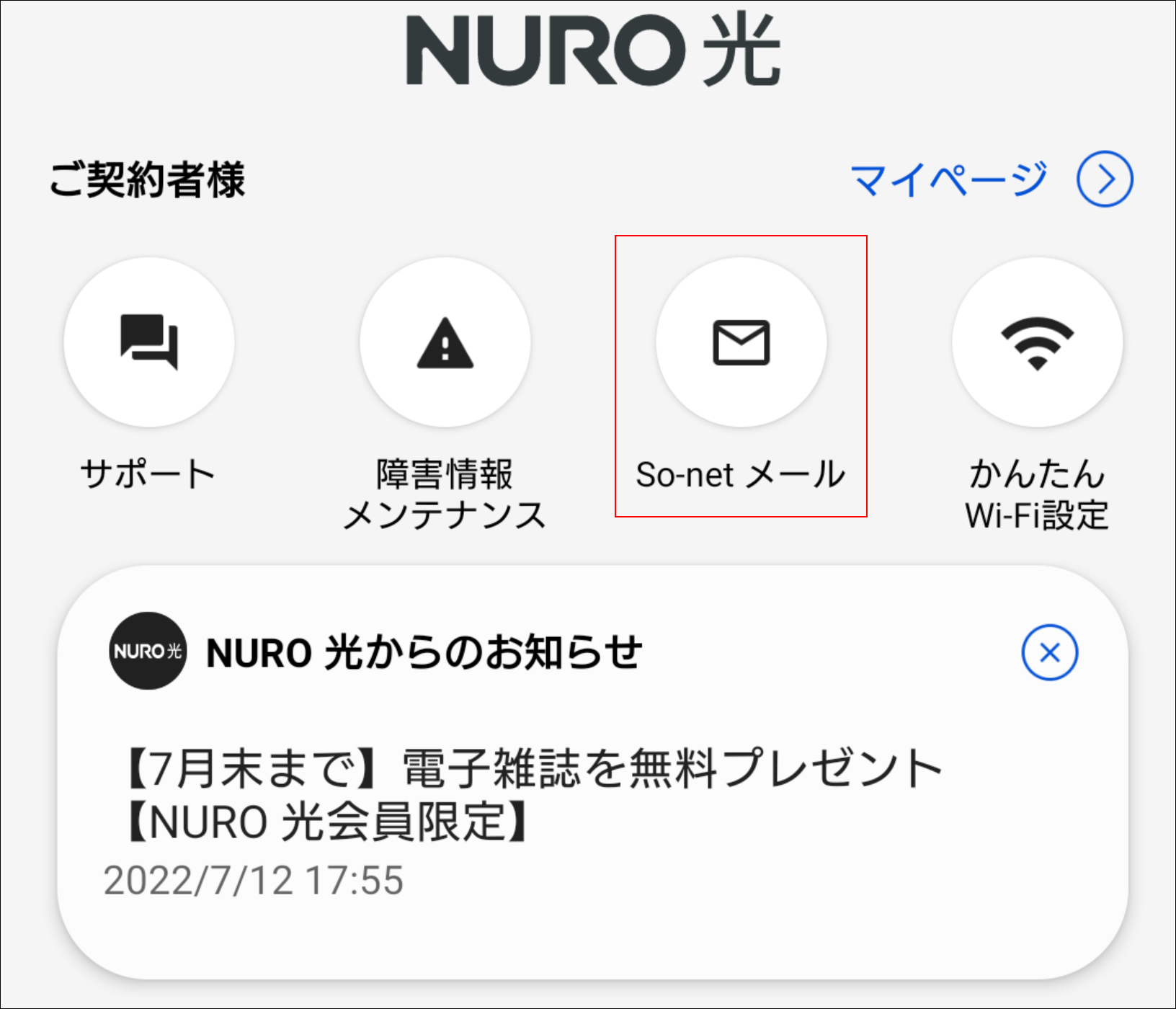
-
STEP2 So-net Webメールは下記よりログインしてください。
お困りの時(トラブルシューティング)
アプリのログインエラー
開く
NURO 光アプリにログインできない
開く
・ID及び、パスワードにお間違いがないか再度、ご確認ください。
・契約直後はアプリログインが可能になるまでお時間がかかる場合がございます。
通常、1 日~2 日程度でログインが可能になりますが、お申込み状況によっては弊社からお電話させていただくことがございます。
簡単Wi-Fi設定
開く
ONU の QRコードが見当たらない
開く
ONU の機種が NSD-G1000T の場合、QRコードは本体底面および同梱のシールにございます。
それ以外の機種については、シールが同梱されていればそちらをご参照ください。
なお、一部機種にはシールが同梱されていないため、お手数ですが手動での設定をお願いします。
お使いの端末の設定画面の「Wi-Fi」から、本体に記載のあるSSID番号と同じWi-Fi-ネットワーク(SSID)を選択のうえ、本体記載のパスワードを入力、接続してください。
家族で使えるGPS機能
開く
「場所の検知」の場所が変更されており、設定ができない
開く
アップデート後 (2022 年 3 月 25 日以降)の場合、場所の検知は 「連携タブ」内の「家族の様子カード」から、検知する方のアバターアイコン をタップし、右上の歯車アイコンを押すことで設定可能です。
場所の検知がうまく動作しない
開く
ご利用のスマートフォンの省電力設定が有効になっていたり、NURO 光アプリの位置情報の権限の設定が「常に」に許可されていないと、NURO 光アプリが起動していないときに位置情報の更新がおこなわれません。
省電力設定から NURO 光アプリを無効にする
-
ご利用のスマートフォンの省電力設定を無効にしていただくか、対象外のアプリにしてください。
(例)Xperiaの場合、設定方法はご利用の Android OS バージョンによって異なる場合があります。 - 「設定」>「バッテリー」のオプションメニューから「電池の最適化」>「アプリ」でNURO 光アプリを選択して対象外のアプリに設定してください。
- 「設定」>「アプリと通知」>「詳細設定」>「特別なアプリアクセス」>「省電力機能」をタップして、画面の指示に従って、対象外にするアプリにしてください。
位置情報の権限を「常に」許可
- 「設定」>「アプリ」からNURO 光アプリを選択し、「権限」>「位置情報」の権限を「常に」許可に設定してください。
アプリのエラー
開く
アプリで「不明なエラー」と表示される
開く
下記の対応をお試しください。
- スマートフォンのインターネット接続をお確かめください。
- アプリケーションの再起動(タスクトレイからアプリ終了後、起動)を実施いただき、症状が改善するかご確認ください。
-
スマートフォン本体を再起動して症状が改善するかご確認ください。
それでも改善しない場合、下記をご確認ください。
iPhoneの場合
端末の設定を開き、「iPhoneの設定 > NURO」 にて"通知" と "Appのバックグラウンド更新"の状態をいずれも「ON」に変更のうえ、再度お試しください。
Androidの場合、および上記で改善しない場合
お手数ですが、NURO 光アプリサポートまでお問い合わせをお願いします。
機器の設定・登録
開く
デバイスの登録に失敗する
開く
設定画面(192.168.1.1)へアクセスし、ONUのファームウェアバージョンが v.1.0.11 以上であるかどうかをご確認ください。
v1.0.11 未満である場合、デバイス登録に未対応バージョンであるため、登録に失敗してしまいます。
v1.0.11 未満の場合
- 1. ONUを再起動(コンセントの抜き差し)いただき、しばらくお待ちいただいたうえで「ファームウェアバージョン更新 / 登録可能」になるかどうかをご確認ください。
- 2. ONU取扱説明書の 28 ページをご参照のうえ、工場出荷時設定へリセットいただいたき、登録が可能になるかどうかをご確認ください。
v1.0.11 以上の場合
- 1. デバイス登録失敗時、スマートのWi-Fi接続先がONU(SSID: NSD1K-XXXX-x)のままかどうかをご確認ください。
- ※デバイス登録中、アプリケーションは ONU と Cloudサーバー (インターネット経由)両方と通信するため、登録中は接続が維持される必要があります。
- 2. ONU を再起動(コンセントの抜き差し)いただき、しばらくお待ちいただいたうえで登録可能となるかどうかをご確認ください。
- 3. ONU取扱説明書28 ページをご参照のうえ、工場出荷時設定へリセットいただいたうえで、登録が可能になるかどうかをご確認ください。
上記で改善しない場合、お手数ですがNURO 光アプリサポートまでお問い合わせください。
「デバイス登録」の場所が変更されており、追加の仕方が分からない
開く
アップデート後 (2022 年 3 月 25 日以降) の場合、デバイス登録は「連携」タブの右上のメニューアイコンから追加することができます。
アプリに機器は最大何個まで登録できますか
開く
各機器の登録可能台数は下記をご確認下さい。
- AIホームゲートウェイ:1 台
- 室内コミュニケーションカメラ:4 台
- 開閉センサー:30 台
- Qrio Smart Tag:7 台
- Qrio Lock:2 台
- Qrio Hub:1 台
- ※Qrio Hub 1 台につき、Qrio Lock は最大 2 台設定可能です。
- Qrio Lock:2 台
また、設置場所の最大登録数は 12 箇所までとなります。
エラーメッセージ:「すでに登録されています」と表示され登録できません
開く
すでにアプリにデバイスが登録されています。アプリのホームにもどり、「連携タブ」から、登録されているデバイスを確認してください。
各デバイスの最大登録数はアプリに機器は最大何個まで登録できますかをご確認ください。
AI ホームゲートウェイに接続できません
開く
AIホームゲートウェイの Wi-Fi に接続した後に、OS通知などで「インターネット接続できません」などと警告表示されたとき「接続しない」または「キャンセル」を選択したために接続に失敗している可能性があります。
「設定」アプリの「Wi-Fi」がオンになっていることを確認し、AIホームゲートウェイの接続をはじめからやりなおしてください。
再接続した際に、OS通知などで AIホームゲートウェイの「Wi-Fiネットワークが利用できません」などと表示された場合は、「接続する」を選択し、設定をすすめてください。
室内カメラをリセットしたい
開く
室内カメラに接続する、ネットワークの設定がうまくいかない場合には、次の手順で、リセットを行ってください。
- 1. 電源が入った状態で、背面のリセットボタンを先端の細いもので長押しします。
- 2. 長押ししたまま、状態表示ランプが、青色点灯→黄色点滅になるのを確認します。
- 3. 状態表示ランプが、黄色点灯したら、リセットボタンの長押しをやめます。
スマート家電リモコンに接続できない
開く
スマート家電リモコンの Wi-Fi(ネットワークSSID:WFIREX4)に接続した時に、OS通知などで「インターネット接続できません」などと警告表示され、「接続しない」または「キャンセル」を選択したため、接続に失敗している可能性があります。
ご利用のスマートフォンの「設定」アプリで「Wi-Fi」がオンになっていることを確認し、スマート家電リモコンとの接続をはじめからやりなおしてください。
再接続した際に、OS通知などでスマート家電リモコンの「Wi-Fiネットワークが利用できません」などと表示された場合は、「接続する」を選択し、設定をすすめてください。
AI ホームゲートウェイ / 室内カメラ / スマート家電リモコンのセットアップに失敗する
開く
ご利用端末の設定環境ならびに、他社アプリケーションや無線環境によってセットアップ処理に失敗することがあります。
次の点をご留意の上、再度セットアップをおこなってください。
- 端末設定の位置情報サービスがオンになっていること
- MANOMAアプリへ位置情報のアクセスが許可がされていること
- 設定端末とセットアップ機器間の通信中に無線接続が切断されないこと
- ※設定端末の Wi-Fi 設定内のコネクティビティ機能のオフや、周辺の Wi-Fi アクセスポイントへの自動接続を一時的にオフすることで回避することができます。
開閉センサーが登録できない
開く
- NSD-G1000T
- NSD-G1000TS
- NSD-G3000T
- 1. 電源ランプ/LEDの状態を確認
- 本体中央部の電源ランプが点灯しているかを確認してください。
- ■点灯している場合
- ■消灯している場合
- 2. 電池交換
- 本体部背面のカバーを外し、電池を交換してください。
対応する電池の種類:CR2電池 - ■電池交換しても改善しない場合
- 3. リセット
- 一度登録を解除した後、再度登録作業を行ってください。
- ■開閉センサーの登録に失敗する場合
- 4. 初期化
- ■初期化をしても開閉センサーの登録に失敗する場合
- 5. ハードウェア確認
登録方法について
開閉センサーの登録には、開閉センサーに対応している ONU の登録が必要です。
開閉センサー対応 ONU
対応している ONU 登録済みで、開閉センサーが登録できない場合

→3.リセットに進む
→2.電池交換 に進む

→3.リセットに進む

①登録の解除
デバイス画面より開閉センサーを選択し、右上の削除ボタンを押下。
②再登録
開閉センサー本体部背面のタンパスイッチを1回操作し、ランプが緑点滅(登録モード)になることを確認し、デバイス画面より機器追加作業を行ってください。
→4.初期化に進む
開閉センサーを初期化した後、再度登録作業を行ってください。

初期化
背面カバーを取り外し、タンパスイッチを2秒間に4回押します。
4回目はLEDインジケータが緑色に点滅するまで押し続けてください。
初期化に成功するとLEDインジケータは消灯します。
→5.ハードウェア確認に進む
- 外観に物理的な損傷があるか
- お客さまにて水没させてしまった、落としてしまった等があるか
■お客さまにて壊してしまった場合
恐れ入りますが交換不可となりますので、お客様ご自身で下記サイトよりご購入ください。
https://shop.multifunctional-light.sony.biz/shopdetail/000000000065/all_items/page1/order/
スマートセット(Qrioロック)の設定方法がわからない
開く
詳細な設定方法についてはこちらをご参照ください。
Qrio の動作がうまくいかない、不安定である
開く
まず、ONU の各ランプの点灯状態をご確認いただき、以下のご対応をお試しください。改善しない場合には、NURO 光アプリサポートまでお問い合わせをお願いします。
できます
| SMARTHOMEランプ | Bluetoothランプ | デバイス登録状態 | 状況と対処法 |
|---|---|---|---|
| 消灯 | 消灯 | 不問 |
ONUとCLOUDが未接続状態です。 NURO 光アプリで(再)登録をお願いします。 |
| 点灯 | 消灯 | 不問 | QrioLockの追加手順に従い、Qrioアカウントと(再)連携をお試しください。 |
| 点灯 |
点灯 (Qrio Lock操作時に点滅) |
ONU、QrioLock登録済 |
デバイスの登録状況は問題ありません。 動作しない場合はBLEの電波要因と考えられますので、設置環境のご確認をお願いいたします。 |
| 点灯 | 常に点滅 | ONU、QrioLock登録済 | QrioLockアプリで解施錠動作を動作確認後、ONUの再起動をお試しください。 |
解決しない場合
開く
お手数ですが、NURO 光アプリサポート窓口までご連絡をお願いいたします。
(下記メールアドレスをクリックするとメールソフトが立ち上がります。)
| 窓口名 | お問い合わせ先メールアドレス |
|---|---|
| NURO 光アプリサポート | support-app@nuro.jp |
アプリの「ヘルプ・お問い合わせ」のボタンからもNURO 光アプリサポート窓口への問い合わせが可能となっています。
なお、機器やアプリの動作に関するお問い合わせの場合は、以下の情報もお分かりになる範囲でご記入いただきますよう、ご協力よろしくお願いします。
-
サービスID(アプリの「メニュー」-「サービス情報」でご確認いただけます)
ご不明な場合には、お客さま番号(入会証(「契約内容のご案内」)に記載されている 12 桁の番号、もしくは nuro+12 桁の番号) - 発生時刻(大体で構いません)
- 設定時の機種情報 (Android / iOS os version)
- NURO 光アプリ version
- 設定端末にセキュリティ対策アプリ / VPNアプリ / VPN設定 / Proxy設定のいずれか 1 つでも有効になっていないかどうか
- ONU の UUID(電源カバーの内側に貼られているラベルに記載)、およびONUのSMARTHOME / Bluetooth
- ランプの状態(消灯 / 点灯 / 常に点滅)
NURO 光アプリサポート窓口では、NURO 光アプリに関するお問い合わせ以外はお答えできかねますので、ご了承ください。